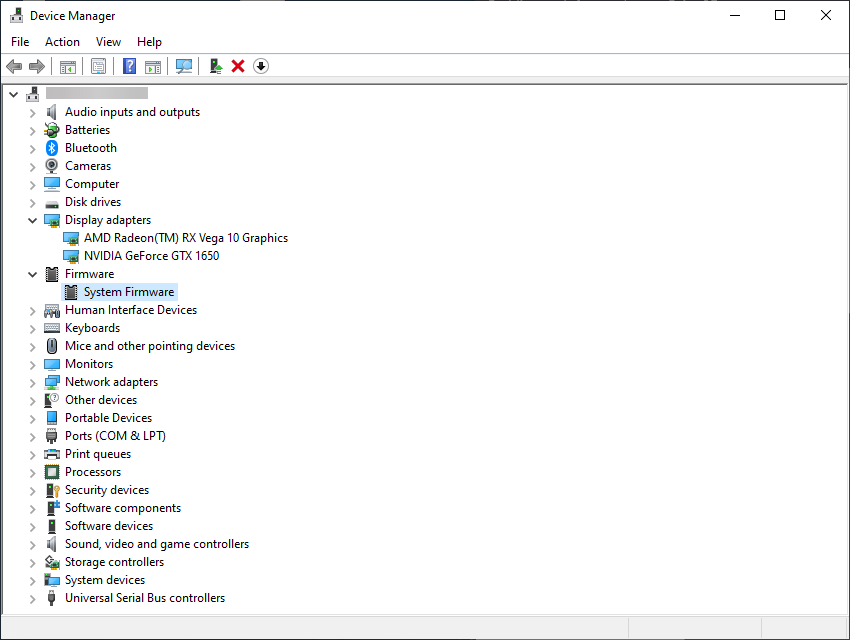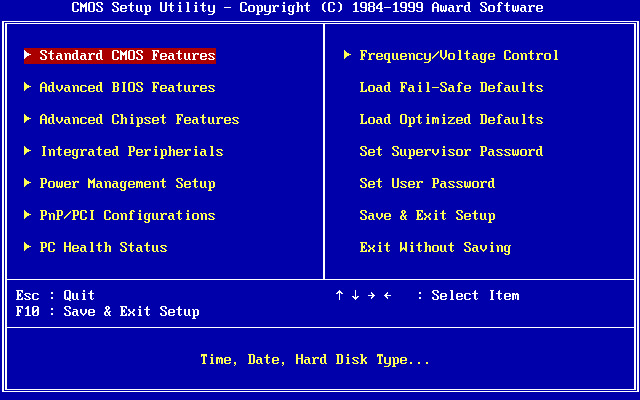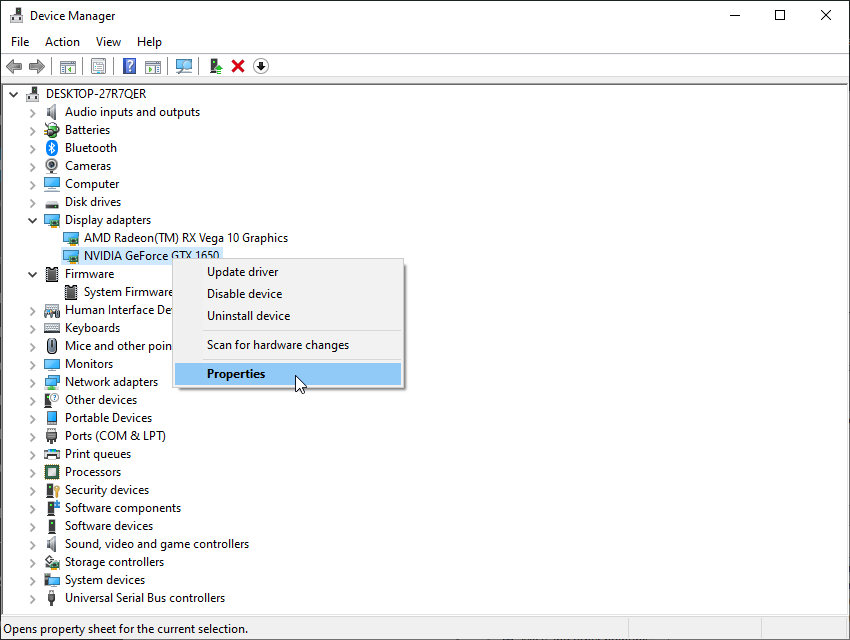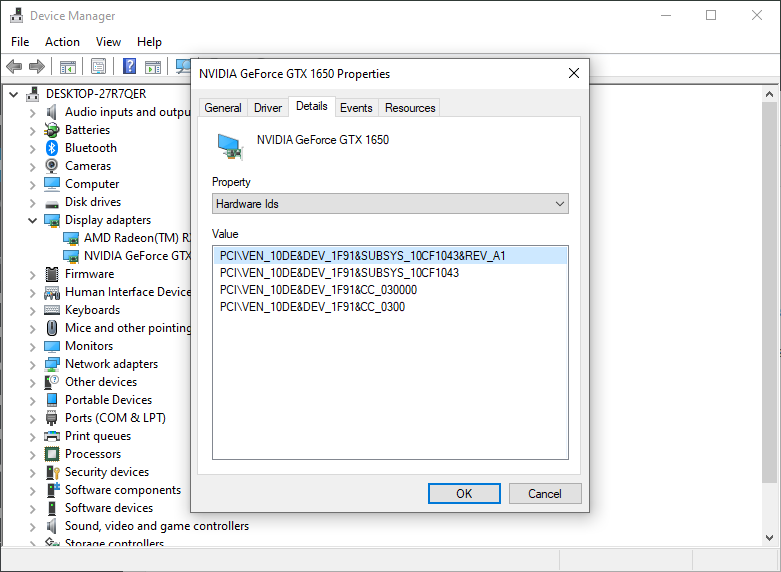PC'nizi yükseltmeye veya sıfırdan bir tane oluşturmaya çalıştığınızda, her zaman bellenimi yüklemekle uğraşmak zorunda kalırsınız .
Firmware oldukça uzun bir süredir var olan bir şey olsa da, tam olarak ne olduğu ve hangi amaca hizmet ettiği hakkında hiçbir fikri olmayan kullanıcılar var.

İşte tam da bu nedenle, bu makaleyi yazma, ürün yazılımının ne olduğunu, ne işe yaradığını ve neden önemli olduğunu daha ayrıntılı olarak açıklama özgürlüğünü aldık.
Firmware Nedir ve Ne İşe Yarar?
Donanım yazılımı olarak da bilinen bellenim, donanımın içine gömülü olarak gelen ve bunlar üzerinde düşük düzeyde kontrol sağlayan temel bir programdır.
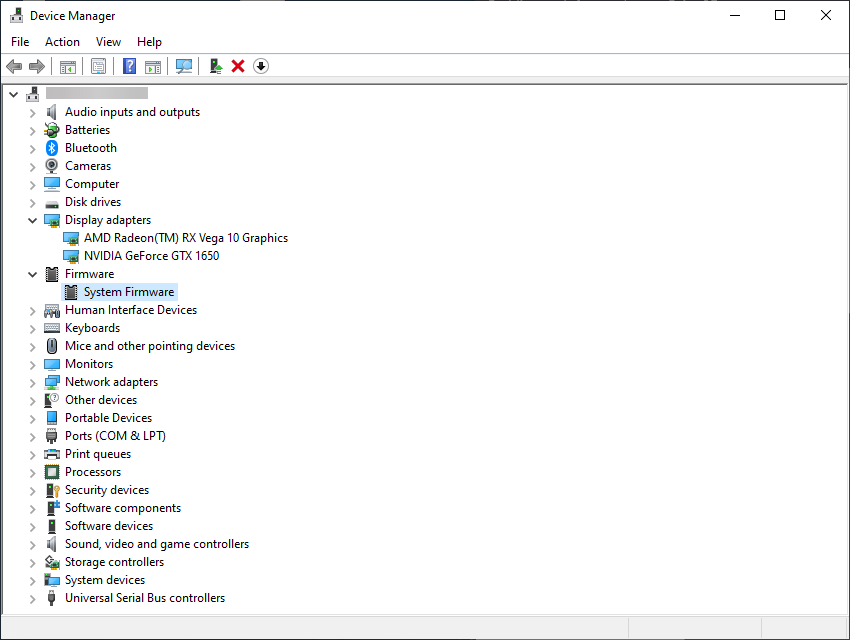
Bir anlamda, bir aygıtın bellenimi, bir işletim sisteminin ilkel bir biçimi olarak kabul edilebilir.
Genellikle, kendisiyle ilişkili donanım ve diğer üçüncü taraf yazılımlar arasında daha standartlaştırılmış bir işletim ortamına izin veren bir arabirim görevi görür.
Hangi Cihazlar Firmware ile Gelir?
Bilgisayarın GPU'su gibi bileşenlerden fareler ve klavyeler gibi çevre birimlerine kadar akla gelebilecek hemen hemen her cihazda yerleşik yazılım bulunabilir .
Dahası, ürün yazılımı yalnızca PC bileşenleri ve çevre birimleri ile sınırlı değildir, çünkü hemen hemen her tür donanım, televizyon uzaktan kumandaları gibi önceden yüklenmiş ürün yazılımı ile birlikte gelir.
Firmware vs Sürücüler: Fark Nedir?

Donanım yazılımı ve sürücüler yapıları açısından nasıl farklılık gösterir?
Firmware, bir cihazın ek yazılım yüklemeye gerek kalmadan görevlerini yerine getirmesini sağlayan bir donanım parçasına gömülü temel bir programdır.
Öte yandan, bir aygıt sürücüsü, farklı donanım bileşenlerinin birbirleriyle etkileşime girmesine izin veren daha karmaşık bir yazılım türüdür.
Firmware ve sürücüler güncelleme süreçleri açısından nasıl farklılık gösterir?
Bellenim ve sürücüler arasındaki temel farklardan biri, güncellenme biçimleridir.
Bir yandan, bellenim nadiren güncellenir ve genellikle özel bağımsız uygulamalar, özel önyükleme mekanizmaları ve daha fazlası gibi karmaşık süreçleri içerir.
Öte yandan, bilgisayar işletim sisteminin sürekli değişen koduna ayak uydurmaları gerektiğinden sürücü güncellemeleri daha sık yayınlanır.
Ek olarak, sürücü güncellemelerini almak çok daha kolaydır ve bu amaca hizmet eden birçok üçüncü taraf aracı da mevcuttur.
Firmware nerede saklanır, sürücüler nerede saklanır?
Kısacası, bellenim aygıtının belleğinde depolanırken, bir sürücü genellikle PC'nin işletim sisteminde, sabit sürücüde depolanır.
Her ikisi de yeniden yazılabilir veya silinebilir, ancak gerekli deneyime sahip değilseniz veya yedekleme sağlamanın bir yolu yoksa bu asla yapılmamalıdır.
Farklı Ürün Yazılımı Türleri Nelerdir?
BIOS Bellenimi
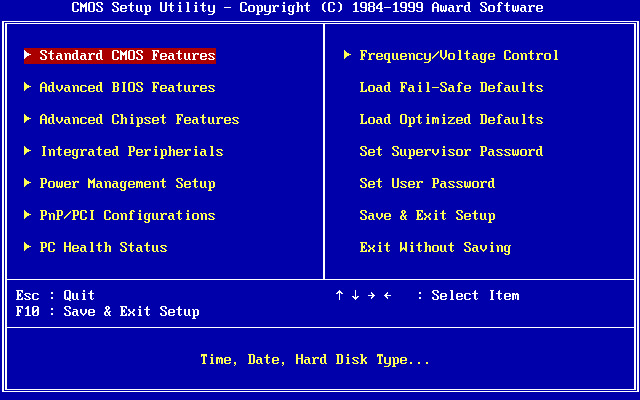
BIOS (Basic Input / Output System) her zaman içinde PC çalışır bunu bu kadar hızlı görsel onu göremiyorum bile, boot yani ilk şeydir.
BIOS, PC'nizin donanımını ilk kez kontrol ederek tüm bileşenlerin düzgün çalıştığından ve birbirleriyle doğru şekilde etkileşime girdiğinden emin olur.
BIOS tamamlandığında, önyükleyici sabit sürücünüzde depolanan işletim sistemini etkinleştirir ve onu RAM'inize devreder.
BIOS, birkaç yıldır tüm bilgisayarlar için güvenilir bir temel olmuştur, ancak donanım son 20 yılda çok geliştiğinden yavaş yavaş eskimektedir.
Örneğin, hemen hemen her tüketici sınıfı PC ve dizüstü bilgisayar 32-bit ve 64-bit kod çalıştırırken, BIOS hala 16-bit kod kullanıyor.
EFI Bellenimi
EFI (Genişletilebilir Ürün Yazılımı Arayüzü), bir PC önyüklenirken BIOS'tan hemen sonra gelir ve kurulu işletim sistemlerinizi ve çeşitli PC yardımcı programlarınızı etkinleştirmek için ESP'de depolanan dosyaları yükler.
EFI'nin BIOS'a göre bir avantajı, Güvenli Önyükleme özelliği sayesinde, bir bilgisayarın üretici tarafından güvenilen yazılımı kullanarak önyükleme yapmasına izin vermesidir .
Donanım Yazılımı Güncellemesi: Nasıl Kontrol Edilir
Firmware sürümü nasıl kontrol edilir
Daha önce belirtildiği gibi, bellenim de güncellenebilir ve BIOS sürümünüzü biliyorsanız, cihazlarınızı çalıştıran bellenimin en son sürümünü bulmak çok daha kolay hale gelir.
Cihaz donanım yazılımını şu şekilde kontrol edebilirsiniz:
- Windows + X'e basın
- Seç Device Manager dan Power User menüsü
- İstediğiniz aygıt sürücüsüne sağ tıklayın ve Özellikler'e tıklayın.
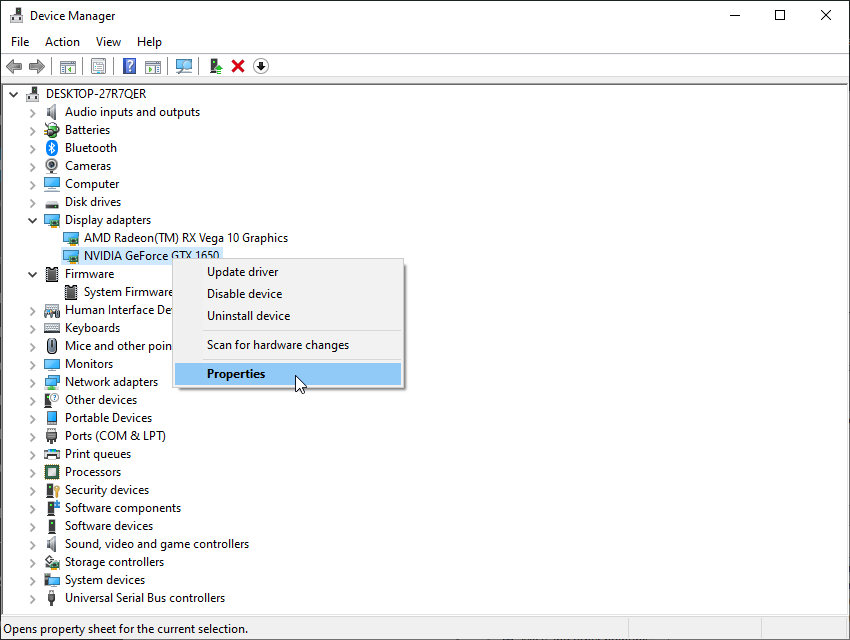
- Git Ayrıntılar sekmesi ve seçmek Mülkiyet açılır menüden
- Donanım Kimliklerine tıklayın
- Donanım yazılımı sürümü, Değer tablosunda yer alacaktır.
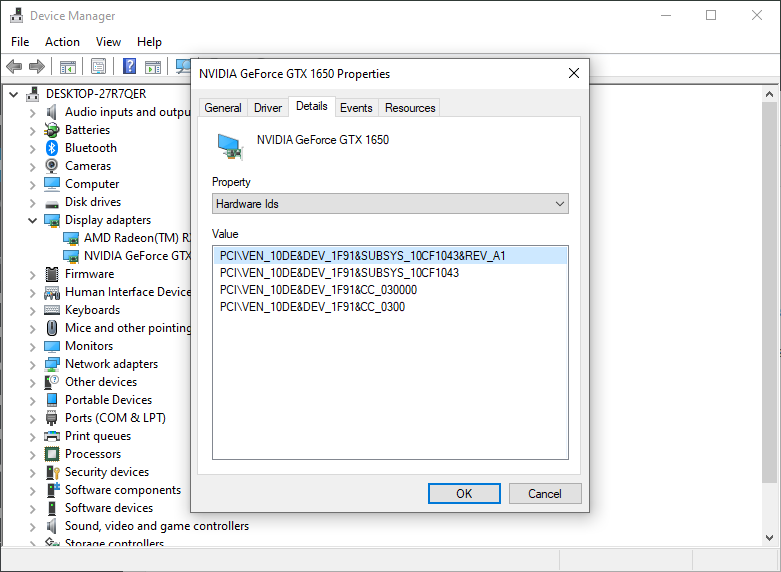
Firmware nasıl güncellenir?
Tüm bellenim aynı şekilde güncellenmediğinden, bellenimi güncellemek biraz zor olabilir.
Bazı donanım yazılımları diğer yazılımlar gibi güncellenebilirken, bazıları yalnızca donanım yazılımının taşınabilir bir sürücüye kopyalanması ve ardından manuel olarak cihaza yüklenmesiyle yapılabilir.
Bu nedenle, yönetici konsolunda, bellenim güncellemelerinin daha verimli bir şekilde uygulanabilmesi için belirli cihazlar için ayrılmış bir bölüm bulunur.
Hatırlamanız gereken bir şey, bir güncelleme sırasında cihazınızı asla kapatmamanız gerektiğidir, çünkü bu, sisteminizde onarılamaz hasara yol açabilir.
Ek olarak, donanım üreticilerinin yalnızca donanım yazılımı güncellemeleri sağlamaya yetkili olduğunu ve bunların hataları düzeltmeye ve sistem işlevselliğini geliştirmeye yardımcı olduğunu unutmayın.
Firmware Anlamı: düşünceleri kapatmak
Gördüğünüz gibi, bir cihazın bellenimi, işlevselliğinin belkemiğidir ve ilkel ve basit olsa da, o cihazın düzgün çalışmasına ihtiyacınız varsa, yine de hayati önem taşır.
Bununla birlikte, sürücüler ve yazılımlar da önemli olduğundan, PC'nizin düzgün çalışmasını istiyorsanız, ürün yazılımı göz önünde bulundurmanız gereken yönlerden yalnızca biridir.
Sonuç olarak, artık bellenimin ne olduğunu, ne işe yaradığını ve onu nasıl daha iyi yönetebileceğinizi daha iyi anladığınızı umuyoruz.
Bu tür temel terimleri açıklayan daha fazla makale okumak isterseniz, aşağıdaki yorumlar bölümünde geri bildiriminizi bırakarak bize bildirin; istediğiniz konuları en kısa sürede ele alalım.